Φαίνεται, γιατί να απεγκαταστήσετε ένα τρέχον antivirus; Στην πραγματικότητα, αυτή η ανάγκη μπορεί να προκύψει για διάφορους λόγους. Για παράδειγμα, σε περίπτωση μετάβασης σε άλλο πακέτο προστασίας από ιούς ή κατά την κατάργηση ενός παλιού προγράμματος προστασίας από ιούς, η κατάργηση της εγκατάστασης ενός προγράμματος προστασίας από ιούς είναι υποχρεωτική διαδικασία, και οι δύο «δεν θα ταιριάζουν» στον ίδιο υπολογιστή.
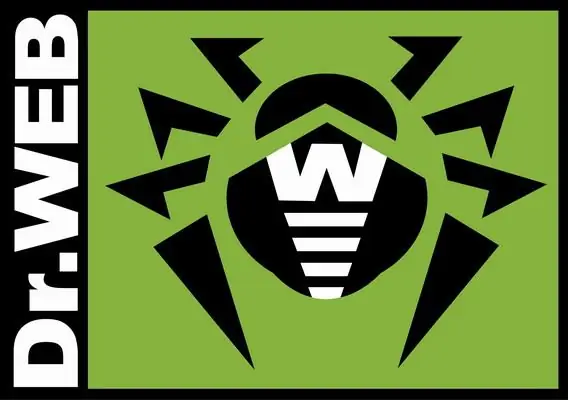
Απαραίτητη
Υπολογιστής, γιατρός στο Web antivirus, βασικές δεξιότητες υπολογιστών
Οδηγίες
Βήμα 1
Όπως τα περισσότερα προγράμματα υπολογιστών, το Doctor Web μπορεί να απεγκατασταθεί σωστά χρησιμοποιώντας το μενού Προσθήκη ή κατάργηση προγραμμάτων στον Πίνακα Ελέγχου (Κατάργηση προγραμμάτων για Windows 7). Για να ανοίξετε αυτό το μενού, κάντε κλικ στο κουμπί Έναρξη, επιλέξτε Ρυθμίσεις και, στη συνέχεια, Πίνακας Ελέγχου. Στα Windows 7, το στοιχείο του Πίνακα Ελέγχου βρίσκεται απευθείας στο μενού Έναρξη. Ανοίξτε το παράθυρο απεγκατάστασης.
Βήμα 2
Επιλέξτε Doctor Web από τη λίστα εφαρμογών που εμφανίζεται και κάντε κλικ στο κουμπί απεγκατάστασης. Θα ξεκινήσει η διαδικασία απεγκατάστασης. Σε κάποιο σημείο, θα ερωτηθείτε εάν θέλετε να αποθηκεύσετε το κλειδί εγγραφής και τις ρυθμίσεις για μελλοντική χρήση. Εάν είστε βέβαιοι ότι το Doctor Web δεν θα χρησιμοποιηθεί στον υπολογιστή σας, ορίστε την επιλογή για κατάργησή τους. Περιμένετε μέχρι το τέλος της διαδικασίας απεγκατάστασης του προγράμματος.
Βήμα 3
Για να καταργήσετε τα "ίχνη" του Doctor Web στον υπολογιστή σας, μετά την απεγκατάσταση του προγράμματος, πρέπει να διαγράψετε με μη αυτόματο τρόπο δύο φακέλους. Ένας από αυτούς είναι ο φάκελος εγκατάστασης, συνήθως C: / Program Files / DrWeb. Ο δεύτερος είναι ο κρυμμένος φάκελος C: / Users / User / Application Data / DrWeb. Συνιστάται να διαγράψετε τον δεύτερο φάκελο, αλλά όχι απαραίτητο. Αποθηκεύει πληροφορίες υπηρεσίας, για παράδειγμα, όταν εγκαταστάθηκε και καταργήθηκε το πρόγραμμα προστασίας από ιούς, καθώς και ορισμένα άλλα στατιστικά στοιχεία.






